Hiệu ứng mờ chuyển động (motion blur) giúp ảnh trở nên sống động và tràn đầy năng lượng, mang lại cảm giác tốc độ và sự chuyển động. Bạn không cần đến các ứng dụng hay phần mềm chuyên nghiệp, phức tạp để đạt được hiệu ứng này. Thay vào đó, có nhiều công cụ trực tuyến miễn phí cho phép bạn dễ dàng thêm motion blur vào ảnh ngay trên trình duyệt, biến những bức ảnh tĩnh thành tác phẩm nghệ thuật đầy ấn tượng chỉ với vài thao tác đơn giản. Bài viết này sẽ đánh giá ba công cụ hàng đầu giúp bạn tạo motion blur nhanh chóng và hiệu quả cho ảnh chụp từ điện thoại.
1. AIEase: Công Cụ Tạo Motion Blur Chuyên Nghiệp Cho Smartphone
Khi nói đến việc thêm hiệu ứng motion blur vào ảnh chụp bằng điện thoại thông minh, AIEase nổi bật như một lựa chọn hàng đầu. Công cụ này kết hợp khả năng tách nền chính xác với các hiệu ứng mờ chuyển động có thể tùy chỉnh, lý tưởng cho cả người mới bắt đầu và người dùng nâng cao.
Để bắt đầu với AIEase, bạn chỉ cần truy cập website, chọn mục AI Tools, sau đó chọn All Tools. Kéo xuống phần AI Blur Background và tìm công cụ Motion Blur. Tải ảnh của bạn lên, chọn kiểu mờ là Motion, sau đó điều chỉnh thanh trượt để tùy chỉnh cường độ hiệu ứng theo ý muốn.
Điểm làm nên sự khác biệt của AIEase chính là khả năng kiểm soát chi tiết mà nó mang lại. Thanh trượt điều chỉnh cường độ motion blur cho phép bạn tinh chỉnh từ hiệu ứng chuyển động nhẹ nhàng cho đến những cảnh quay tốc độ cao đầy kịch tính. Khi thử nghiệm trên bức ảnh buổi biểu diễn nhạc rock, kết quả thật sự ấn tượng: những vệt sáng sân khấu màu vàng trải dài khung hình, và người nghệ sĩ guitar như đang ở giữa một pha trình diễn cao trào đầy mạnh mẽ, cuốn hút.
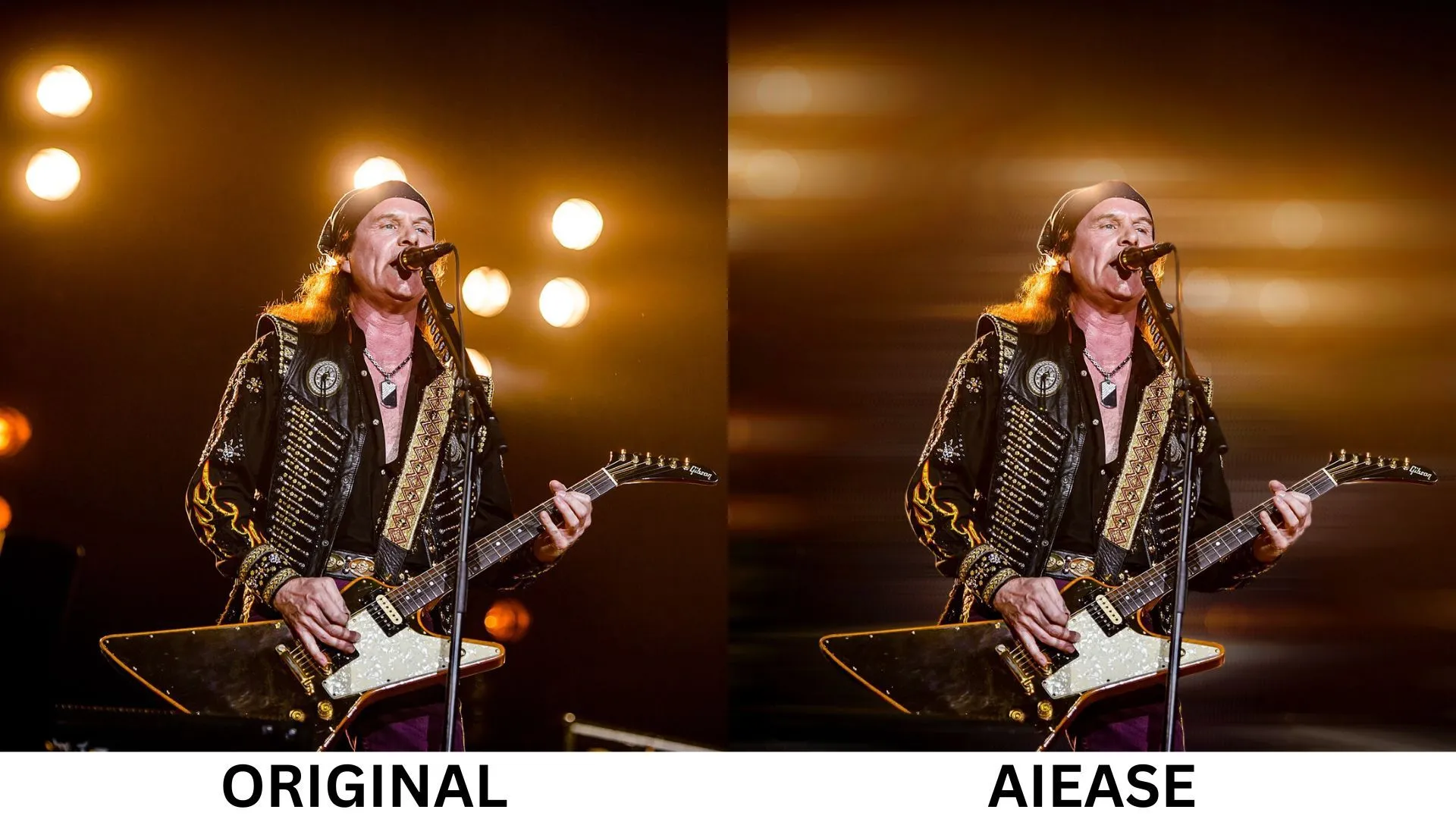 Ảnh hiệu ứng motion blur ấn tượng trên AIEase cho buổi biểu diễn rock
Ảnh hiệu ứng motion blur ấn tượng trên AIEase cho buổi biểu diễn rock
2. Photoroom: Thêm Motion Blur Nhanh Gọn và Đơn Giản
Photoroom mang đến một phương pháp đơn giản và hiệu quả để thêm motion blur, là lựa chọn tuyệt vời nếu bạn muốn có kết quả nhanh chóng mà không cần nhiều tinh chỉnh. Không như khi bạn thêm motion blur vào ảnh bằng Photoshop hay thậm chí AIEase, Photoroom không cho phép tinh chỉnh sâu hiệu ứng mờ chuyển động.
Để sử dụng Photoroom, hãy truy cập trang web, nhấp vào Photo Editor, và chọn All Tools. Cuộn xuống để tìm tùy chọn Motion Blur, tải ảnh lên và để ứng dụng tự động xử lý phần còn lại.
Kết quả mà Photoroom mang lại khá tốt, đặc biệt cho các chỉnh sửa thông thường. Khi thử nghiệm với bức ảnh buổi biểu diễn nhạc rock tương tự, Photoroom đã tạo ra hiệu ứng bokeh đẹp mắt với ánh đèn sân khấu, làm mềm hậu cảnh và thêm một cảm giác chuyển động tinh tế. Người nghệ sĩ guitar vẫn được giữ nét sắc sảo, trong khi ánh đèn nền phía sau có chất lượng mờ ảo như mơ.
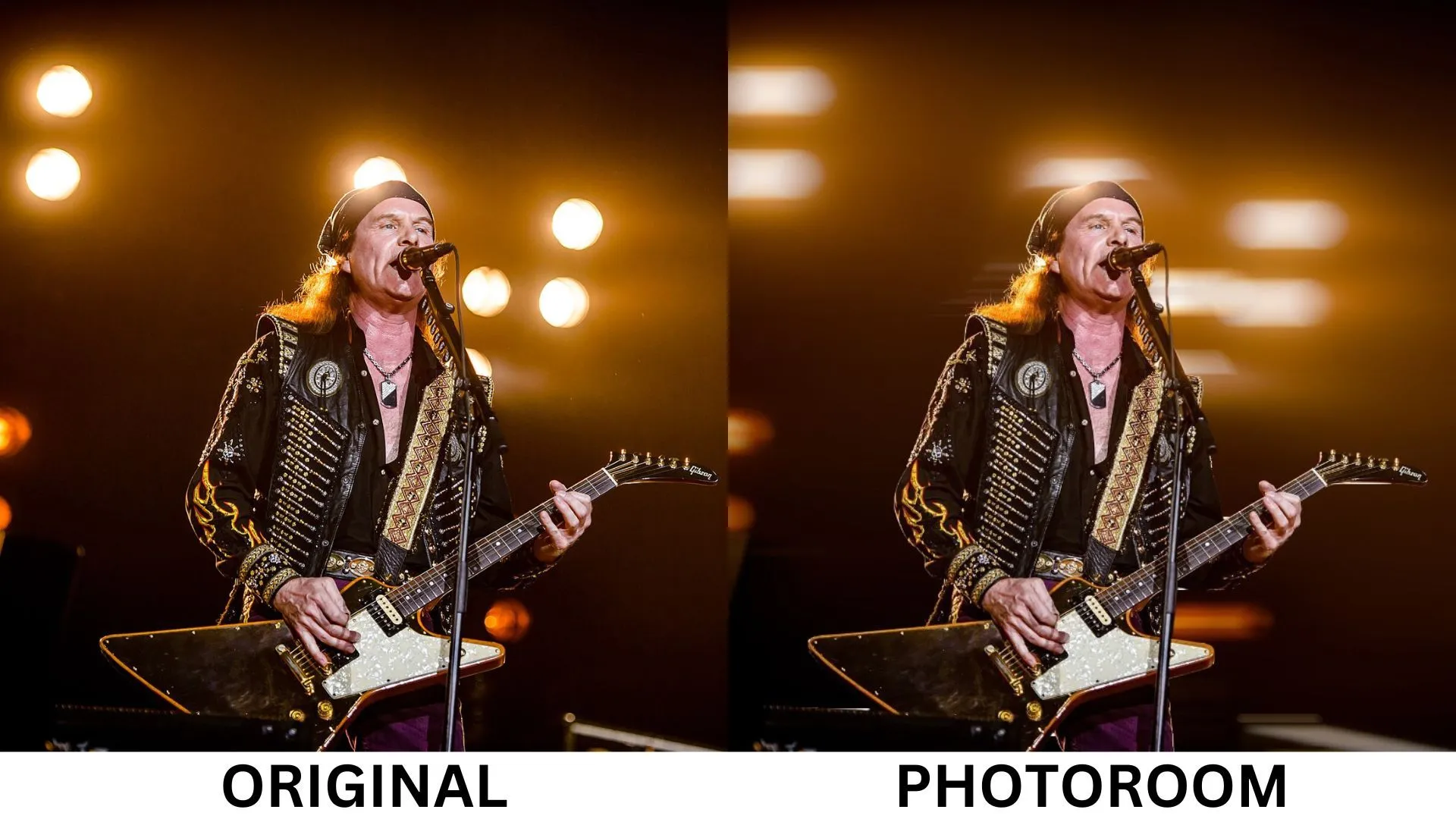 Kết quả làm mờ chuyển động hậu cảnh tạo hiệu ứng bokeh từ Photoroom
Kết quả làm mờ chuyển động hậu cảnh tạo hiệu ứng bokeh từ Photoroom
Tuy nhiên, việc thiếu các tùy chỉnh thủ công có nghĩa là bạn bị giới hạn bởi mức độ mờ mà ứng dụng quyết định là “phù hợp”. Nếu bạn là người thích tinh chỉnh và tùy biến các chỉnh sửa của mình, điều này có thể hơi hạn chế. Nhưng đối với những kết quả nhanh chóng, không rắc rối, Photoroom chắc chắn sẽ đáp ứng được.
3. LunaPic: Hiệu Ứng Motion Blur Toàn Ảnh Phong Cách Nghệ Thuật
LunaPic mang một phong cách độc đáo, hoài cổ cho việc chỉnh sửa ảnh, cả trong thiết kế trang web lẫn cách tiếp cận hiệu ứng motion blur. Khác với các trình chỉnh sửa ảnh AI có thể tách chủ thể và làm mờ hậu cảnh, LunaPic áp dụng hiệu ứng mờ chuyển động cho toàn bộ hình ảnh – bao gồm cả chủ thể. Điều này tạo ra một hiệu ứng nổi bật, mang tính nghệ thuật, hoàn hảo cho các dự án sáng tạo hoặc những bức ảnh mà bạn muốn gợi lên sự hoài niệm hoặc phong cách nghệ thuật độc đáo.
Để trải nghiệm LunaPic, bạn hãy truy cập trang web, nhấp vào Adjust trên thanh menu, sau đó chọn Motion Blur từ danh sách thả xuống. Tải ảnh của bạn lên, và bạn sẽ thấy một thanh trượt để kiểm soát cường độ hiệu ứng mờ.
Khi áp dụng hiệu ứng này cho bức ảnh buổi biểu diễn nhạc rock, kết quả thực sự hấp dẫn. Mái tóc bay và những vệt sáng từ sân khấu của người nghệ sĩ guitar hòa quyện vào nhau, tạo ra một cảm giác năng lượng cuồng nhiệt như thể toàn bộ khung cảnh đang chuyển động.
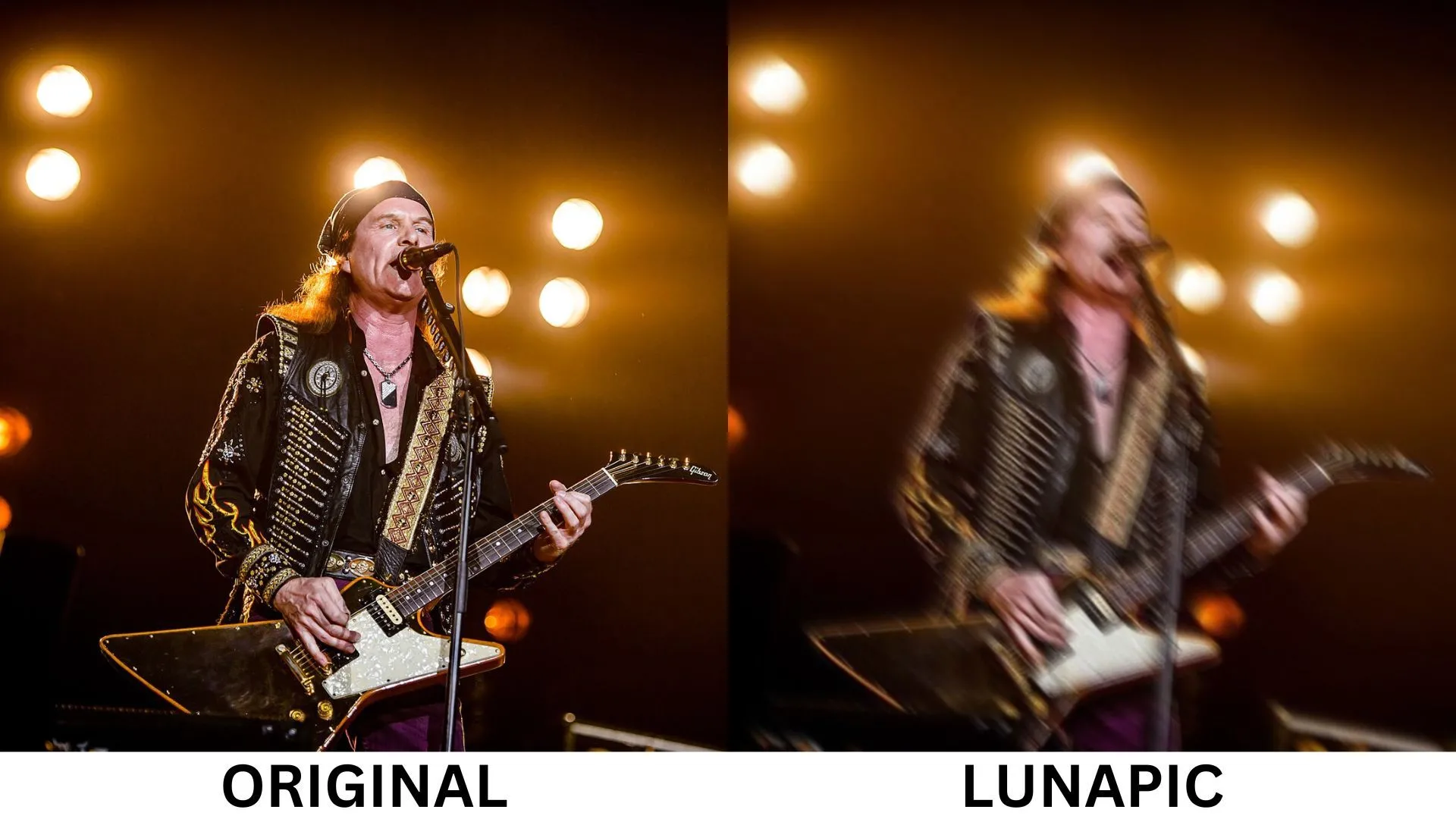 Hiệu ứng motion blur toàn ảnh nghệ thuật với LunaPic
Hiệu ứng motion blur toàn ảnh nghệ thuật với LunaPic
Mặc dù phương pháp này không phù hợp với mọi bức ảnh, nhưng nó hoàn hảo cho các dự án sáng tạo hoặc những hình ảnh mà bạn muốn gợi lên cảm giác hoài niệm hoặc mang phong cách nghệ thuật độc đáo.
Biến Ảnh Tĩnh Thành Động: Lựa Chọn Công Cụ Phù Hợp
Việc thêm hiệu ứng motion blur vào ảnh chụp từ điện thoại giờ đây đã trở nên dễ dàng hơn bao giờ hết, nhờ sự hỗ trợ của các công cụ trực tuyến miễn phí như AIEase, Photoroom và LunaPic. Mỗi ứng dụng mang đến những tính năng độc đáo riêng, nhưng tất cả đều có một điểm chung: chúng giúp bạn dễ dàng biến những bức ảnh tĩnh trở thành những khung hình động, thu hút và đầy tính nghệ thuật. Tùy thuộc vào nhu cầu và sở thích về hiệu ứng mờ chuyển động, bạn có thể lựa chọn công cụ phù hợp nhất để nâng tầm những bức ảnh smartphone của mình. Đừng ngần ngại thử nghiệm và chia sẻ những tác phẩm ấn tượng của bạn với cộng đồng yêu công nghệ tại thuthuatdidong.net!


